اضافه کردن nano به منوی Open With
پیرو پست قبلی، من نیاز داشتم تا فایلهای خاصی رو با ویرایشگر متنی nano باز کنم. تا الان برای این کار در ترمینال دستور nano رو با مسیر مورد نظرم میدادم. مثلا:
$ nano ~/myscripts/test.sh
اما حالا با اضافه کردن nano به منوی open with کافیه وقتی توی فایل منیجر هر جا که هستم روی فایل دبل کلیک کنم تا اون فایل در یک پنجره ترمینال با nano باز بشه.
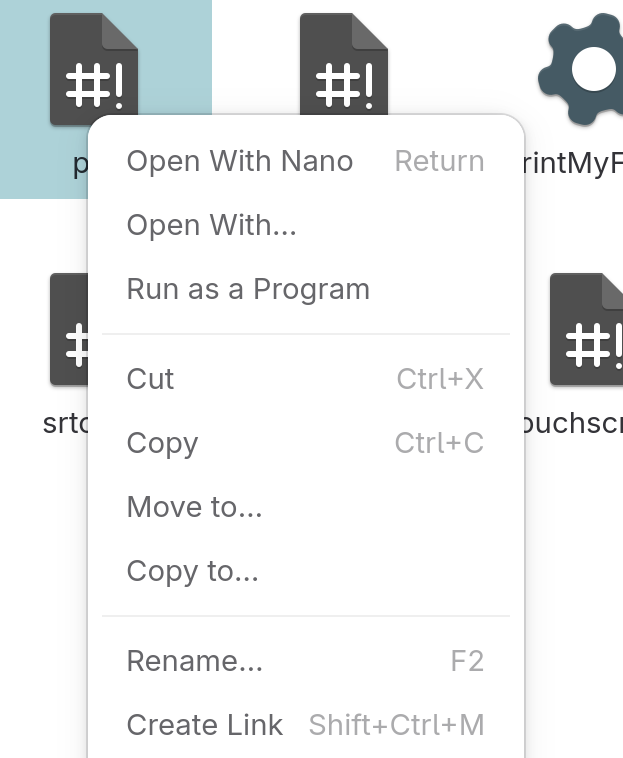
فایل .desktop برای این کار مشابه زیر خواهد بود. قسمت کامند بستگی به این داره که از چه ترمینالی استفاده میکنید. kgx همون console گنوم هست.
~/.local/share/applications/open-with-nano.desktop[Desktop Entry]
Type=Application
Name=Nano
MimeType=application/x-sh;
Exec=kgx -e nano %f
NoDisplay=true
StartupNotify=true
Icon=utilities-x-terminal
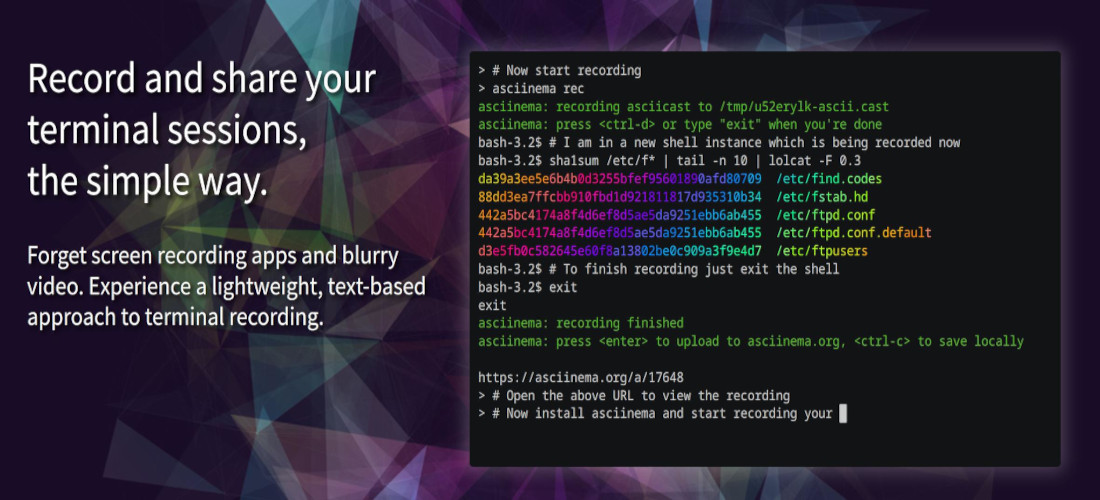
ریکورد اتفاقات ترمینال
دوستانی که زیاد با ترمینال سر و کار دارن و دوست دارن از محتوایی که در ترمینال در جریانه یک ریکوردی داشته باشن، میتونن از asciinema استفاده کنن.
سری به سایت پروژه بزنید تا با چگونگی استفاده از این ابزار باحال آشنا بشید
Musikcube یک موزیک پلیر خوب در ترمینال
اگه از کسانی باشید که زندگی در ترمینال 😀 رو دوست داشته باشید، برای پخش موسیقی Musikcube برنامه خیلی خوبی است برای این کار. البته اگه بچه خوبی بوده باشید و آرشیو موسیقی تمیز و مرتبی داشته باشید. در زیر بخشی از آرشیو موسیقی من رو در Musikcube میبینید

از ویژگی های Musikcube میتونیم این موارد رو ذکر کنیم:
- خیلی سریع بیش از ۲۵ گیگ موسیقی رو آرشیو کرد
- با ماوس کار میکنه
- با کلید های مدیا Fn سازگاره!
- Shuffle و Repeat در لیست
- Fade شدن صدا موقع رفتن به ترک بعدی!
- تمهای مختلفی داره
- قابلیت تنظیم ولوم صدا در ترمینال
- پشتیبانی از کیبورد شورتکات
- مولتی پلتفرم هست (لینوکس، مک، ویندوز، آندروید!)
- روی raspberry pi هم اجرا میشه
- پشتیبانی از Pipewire
برای نصب این مدیاپلیر دوست داشتنی و کاربردی، کافیه به صفحه گیتهاب پروژه برید و اون طوری که می پسندید نصبش کنید! برای آرچ هم در AUR بسته داره.
من باینری اون رو دانلود کردم و مستقیم از ترمینال اجراش کردم. میتونید براش یک alias هم در .bashrc بسازید. حتی میتونید یک آیکن هم در برنامه های دسکتاپتون بسازید. بسته به اینکه از چه دسکتاپ و ترمینالی که استفاده میکنید دستور اجرا شدنش (قسمت Exec) متفاوت هست
~/.local/share/applications/musikcube.desktop[Desktop Entry]
Version=1.1
Type=Application
Name=Musikcube
Comment=Console based music player
Icon=musicbrainz
Exec=gnome-terminal -- /bin/sh -c /opt/musikcube_3.0.2_linux_x86_64/musikcube
Actions=
Categories=AudioVideo;
پخش صدا بعد از اتمام کار یک دستور
خیلی وقتها پیش میاد که یک دستوری رو اجرا میکنیم که مدتی طول میکشه تا عملیات مورد نظر تموم بشه. مثلا make یا cp برای کپی فایلها. با قرار دادن یک ; در انتهای دستور، و بعد نوشتن یک دستور دیگه بعد از اون، در واقع اجرای دستور دوم رو مشروط به اتمام کار دستور اول کردیم. حالا اگه دستور دوم ما پخش یک صدا باشه، میتونیم به کار و زندگیمون برسیم و وقتی کار دستور تموم شد بفهمیم! مثلا
make; paplay /path/to/sound.ogg
میتونید دستور پخش صدا رو بعنوان یک alias مثلا ding در ~/.bashrc قرار بدید تا به راحتی با نوشتن ; ding در انتهای دستورها به این هدف برسید.
رنگ و لعابی به nano بدهیم
nano یکی از ویرایشگرهای محیط کامندلاین لینوکس هست. کم حجم و کار راه بنداز. ولی سرد و بی روح! اما میتونیم با نصب یک بسته، بهش کمی رنگ و لعاب بدیم.
 کافیه بسته
کافیه بسته nano-syntax-highlighting رو از مخازن arch نصب کنید:
$ sudo pacman -S nano-syntax-highlighting
البته اگه نخواید بسته نصب کنید میتونید با مراجعه به این صفحه گیتهاب اون رو دانلود کنید و طبق راهنمایی که گفته نصبش کنید. یا از این طریق عمل کنید:
$ sudo git clone https://github.com/scopatz/nanorc.git /usr/share/nano-syntax-highlighting/
در نهایت برای اینکه به nano بفهمونیم همچین اتفاقی افتاده، برای کاربر خودتون:
$ echo "include /usr/share/nano-syntax-highlighting/*.nanorc" >> ~/.nanorc
یا برای کل سیستم (همه کاربران):
$ su
$ echo "include /usr/share/nano-syntax-highlighting/*.nanorc" >> /etc/nanorc
ارسال خروجی دستور به کلیپ بورد
خیلی وقت ها لازم میشه خروجی یک دستوری رو در کلیپ بورد کپی کنیم. به راحتی با xclip این کار امکان بپذیره. مثلا در دستور زیر خروجی cat file.txt به کلیپ بورد فرستاده خواهد شد
cat file.txt | xclip -sel clip

حاصل سر و کله زدن های من با لینوکس